
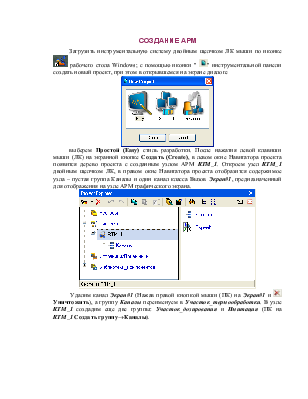
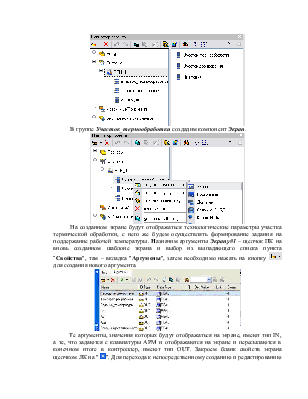
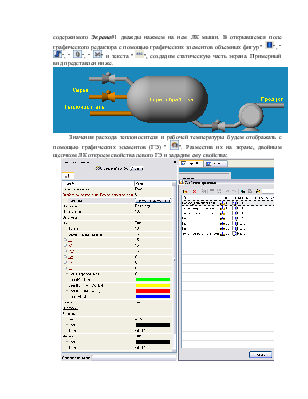
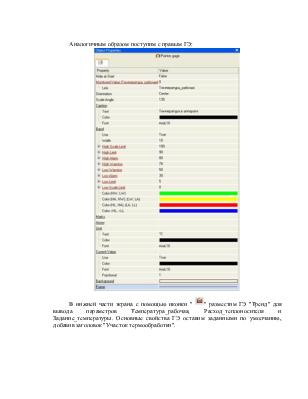
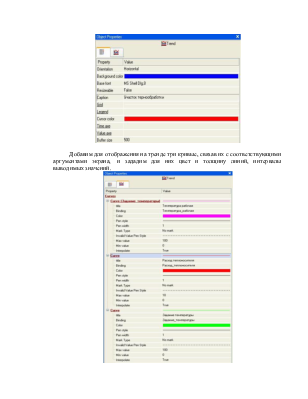
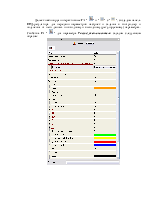
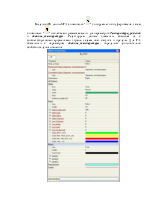
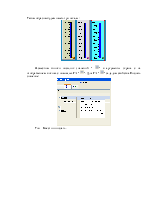
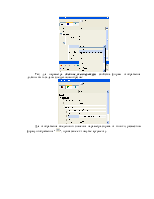
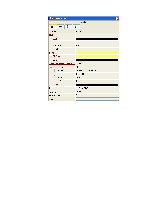
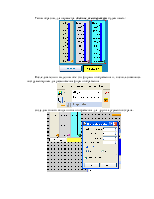
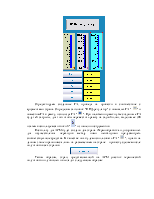
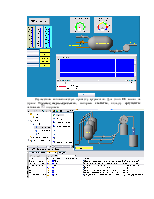
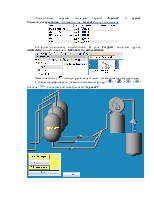
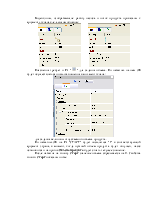
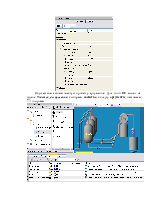
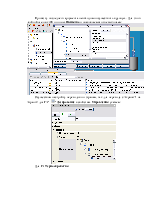
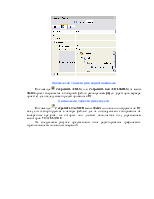
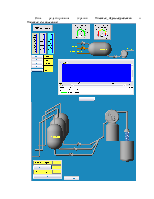
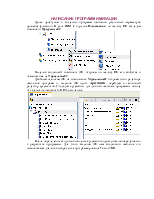
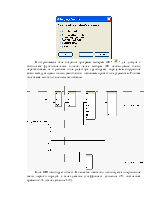
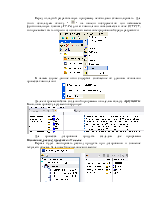
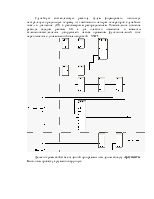
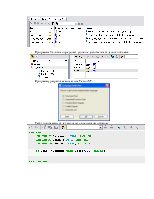
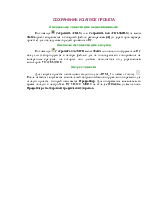

дозируемого компонента (продукта) на участках термообработки и дозирования.
Загрузить инструментальную систему двойным щелчком ЛК мыши
по иконке ![]() рабочего стола
Windows; с помощью иконки "
рабочего стола
Windows; с помощью иконки " ![]() " инструментальной панели создать новый
проект, при этом в открывшемся на экране диалоге
" инструментальной панели создать новый
проект, при этом в открывшемся на экране диалоге
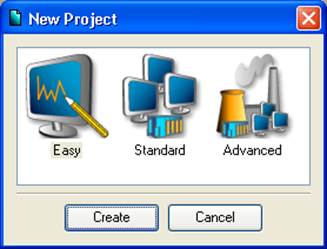
выберем Простой (Easy) стиль разработки. После нажатия левой клавиши мыши (ЛК) на экранной кнопке Создать (Create), в левом окне Навигатора проекта появится дерево проекта с созданным узлом АРМ RTM_1. Откроем узел RTM_1 двойным щелчком ЛК, в правом окне Навигатора проекта отобразится содержимое узла – пустая группа Каналы и один канал класса Вызов Экран#1, предназначенный для отображения на узле АРМ графического экрана.
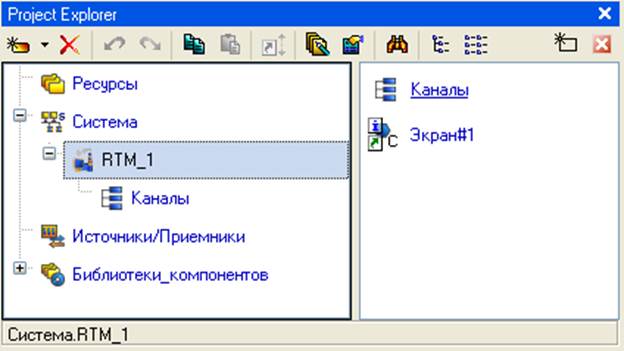
Удалим канал Экран#1 (Нажав правой кнопкой
мыши (ПК) на Экран#1 и ![]() Уничтожить), а группу Каналы
переименуем в Участок_термообработки. В узле RTM_1
создадим еще две группы: Участок_дозирования и Имитация
(ПК на RTM_1 Создать группу®Каналы).
Уничтожить), а группу Каналы
переименуем в Участок_термообработки. В узле RTM_1
создадим еще две группы: Участок_дозирования и Имитация
(ПК на RTM_1 Создать группу®Каналы).
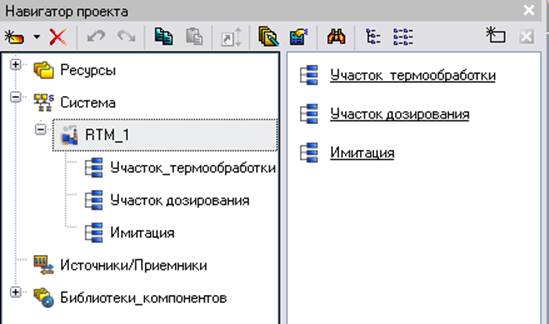
В группе Участок_термообработкисоздадим компонент Экран.
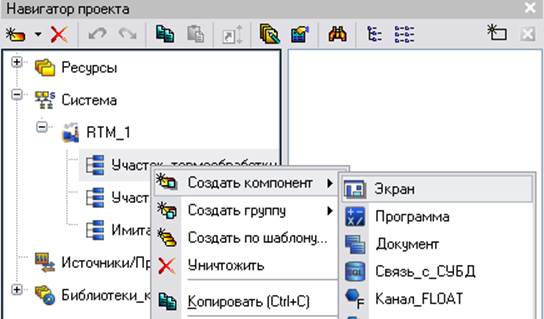
На созданном экране будут отображаться технологические
параметры участка термической обработки, с него же будем осуществлять
формирование задания на поддержание рабочей температуры. Назначим
аргументы Экрану#1 – щелчок ПК на вновь созданном шаблоне экрана
и выбор из выпадающего списка пункта "Свойства", там – вкладка
"Аргумены", затем необходимо нажать на кнопку ![]() для создания нового аргумента.
для создания нового аргумента.
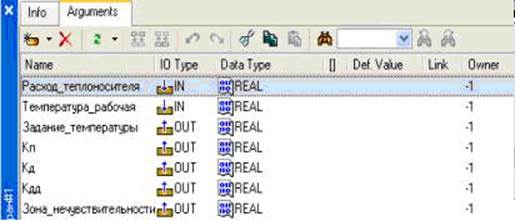
Те аргументы, значения которых будут отображаться на экране,
имеют тип IN, а те, что задаются с клавиатуры АРМ и отображаются на экране и
пересылаются в конечном итоге в контроллер, имеют тип OUT. Закроем бланк свойств
экрана щелчком ЛК на " ![]() ".
Для перехода к непосредственному созданию и редактированию содержимого Экрана#1
дважды нажмем на нем ЛК мыши. В открывшемся поле графического редактора с
помощью графических элементов объемных фигур "
".
Для перехода к непосредственному созданию и редактированию содержимого Экрана#1
дважды нажмем на нем ЛК мыши. В открывшемся поле графического редактора с
помощью графических элементов объемных фигур " ![]() ", "
", " ![]() ", "
", " ![]() ", "
", " ![]() " и текста "
" и текста " ![]() ", создадим статическую часть экрана.
Примерный вид представлен ниже.
", создадим статическую часть экрана.
Примерный вид представлен ниже.

Значения расхода теплоносителя и рабочей температуры будем
отображать с помощью графических элементов (ГЭ) " ![]() ". Разместив их на экране, двойным щелчком ЛК
откроем свойства левого ГЭ и зададим ему свойства:
". Разместив их на экране, двойным щелчком ЛК
откроем свойства левого ГЭ и зададим ему свойства:
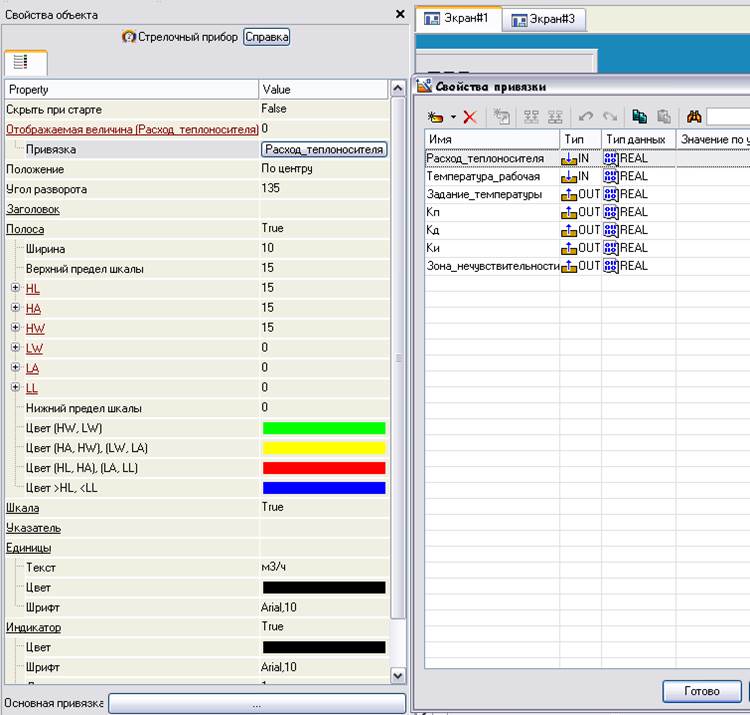
Аналогичным образом поступим с правым ГЭ:
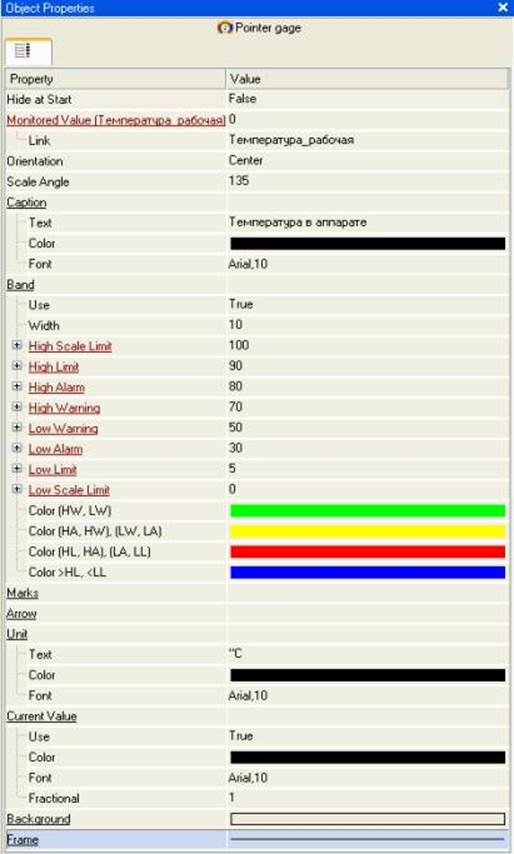
В нижней части экрана с помощью иконки " ![]() " разместим ГЭ "Тренд"
для вывода параметров Температура_рабочая, Расход_теплоносителя и Задание_температуры.
Основные свойства ГЭ оставим заданными по умолчанию, добавив заголовок
"Участок термообработки".
" разместим ГЭ "Тренд"
для вывода параметров Температура_рабочая, Расход_теплоносителя и Задание_температуры.
Основные свойства ГЭ оставим заданными по умолчанию, добавив заголовок
"Участок термообработки".
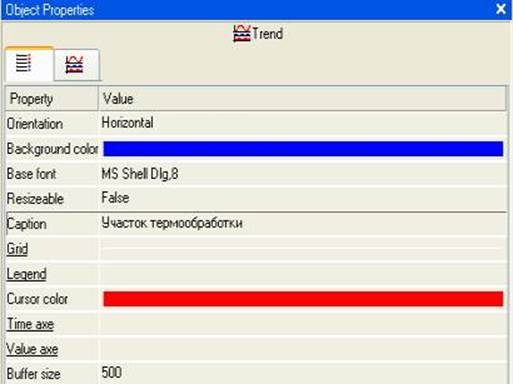
Добавим для отображения на тренде три кривые, связав их с соответствующими аргументами экрана, и зададим для них цвет и толщину линий, интервалы выводимых значений.
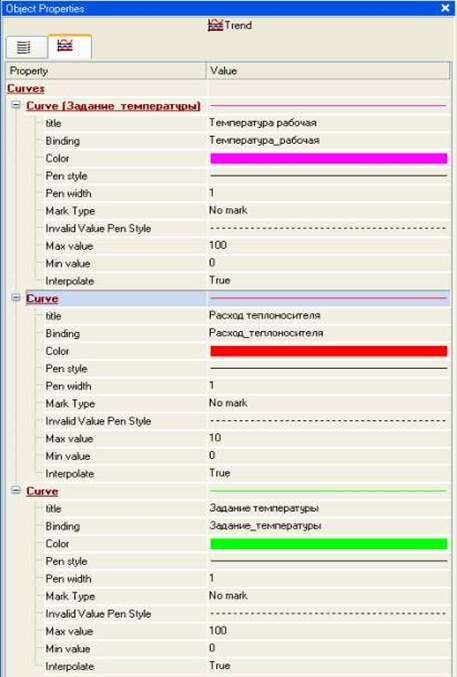
Далее комбинируя интерактивные ГЭ " ![]() " и "
" и " ![]() " с "
" с " ![]() ", создадим панель ПИД-регулятора для
передачи параметров настроек и задания в контроллер и получения от него данных
по входному и выходному (регулируемому) параметрах. Свойства ГЭ "
", создадим панель ПИД-регулятора для
передачи параметров настроек и задания в контроллер и получения от него данных
по входному и выходному (регулируемому) параметрах. Свойства ГЭ " ![]() " для параметра Расход_теплоносителя
зададим следующим образом:
" для параметра Расход_теплоносителя
зададим следующим образом:
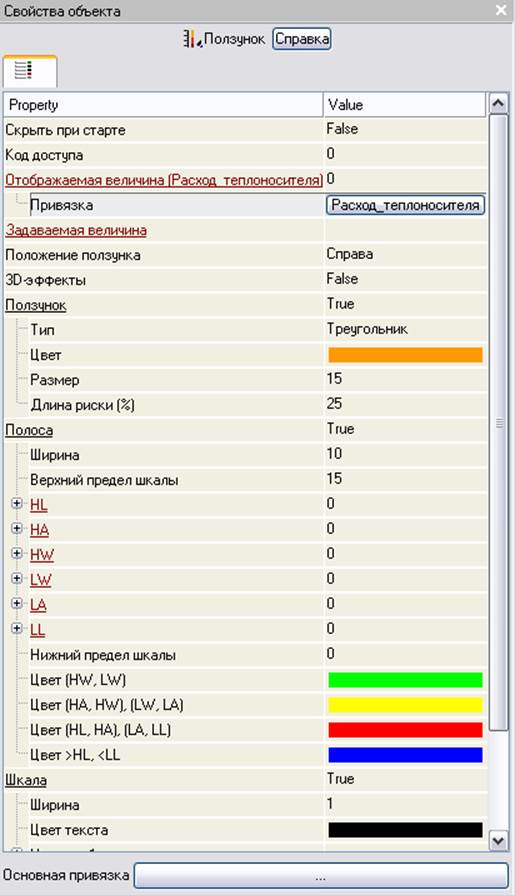
Выделив ЛК данный ГЭ с помощью " ![]() " копируем его в буфер обмена,
затем с помощью "
" копируем его в буфер обмена,
затем с помощью " ![]() "
извлекаем и размещаем его для параметров Температура_рабочая и Задание_температуры.
Редактируем данные элементы, связывая их с соответствующими аргументами экрана,
задаем цвет бегунка и пределы
"
извлекаем и размещаем его для параметров Температура_рабочая и Задание_температуры.
Редактируем данные элементы, связывая их с соответствующими аргументами экрана,
задаем цвет бегунка и пределы
Уважаемый посетитель!
Чтобы распечатать файл, скачайте его (в формате Word).
Ссылка на скачивание - внизу страницы.